كيف يمكنني إيقاف تحويل النص إلى كلام من Google على نظام Android؟ تعلم هنا

لإيقاف تشغيل Google Speech-to-Text ، تحقق من إعدادات لوحة المفاتيح أو قم بتعطيل خدمات الكلام من Google.
يكاد يكون من الضروري تكامل التقويمات المختلفة ، الشخصية والمتعلقة بالعمل ، في تطبيق تقويم واحد. يحب العديد من مستخدمي iPhone استخدام تقويم Apple مع تقويم Google وتكامل تقويم Outlook. ومع ذلك ، بالنسبة لبعضهم ، لا تتم مزامنة تقويم Outlook مع تقويم iPhone. لسبب ما ، لا يرون الأحداث والتذكيرات المعينة في تقويم Outlook على الأنظمة الأساسية الأخرى. إذا كان هذا هو الحال معك أيضًا ، فتحقق من الخطوات المذكورة أدناه.
جدول المحتويات:
توقف iPhone عن مزامنة التقويم الخاص به مع تقويم Outlook
إذا توقف iPhone عن مزامنة التقويم الخاص به مع تقويم Outlook ، فقد يكون ذلك بسبب:
1. أعد تشغيل جهاز iPhone الخاص بك
أول شيء يمكنك تجربته هو إعادة تشغيل جهاز iPhone الخاص بك. تأكد من عدم تمكين وضع الطائرة ومن تمكين مزامنة التقويم بالفعل في إعدادات التقويم . للقيام بذلك ، انتقل إلى الإعدادات> التقويم> الحسابات> Outlook وتأكد من تمكين التقويمات .
أيضًا ، افتح تقويم iPhone (Apple) وحدد التقويمات من الأسفل. تأكد من تحديد المربع الخاص بتقويم Outlook (أو التقويمات إذا كان لديك أكثر من واحد).
إذا كان هذا صحيحًا ولكن تقويم Outlook لا يزال غير متزامن على جهاز iPhone الخاص بك ، فتأكد من التحقق من الخطوة التالية.
2. قم بتعطيل وضع الطاقة المنخفضة والسماح ببيانات شبكة الجوّال
لن تعمل المزامنة في الخلفية إذا كان وضع الطاقة المنخفضة قيد التشغيل. قم بتعطيل وضع الطاقة المنخفضة ، وتأكد من أنك متصل بشبكة مستقرة ، وافتح التقويم ، وتحقق مما إذا كانت أحداث تقويم Outlook متزامنة مع تقويم Apple.
بينما نحن في موضوع اتصال الشبكة - إذا كنت تميل إلى استخدام بيانات الجوال لمزامنة التقويمات ، فتأكد من تمكين الخيار في الإعدادات الخلوية. إليك ما عليك القيام به:
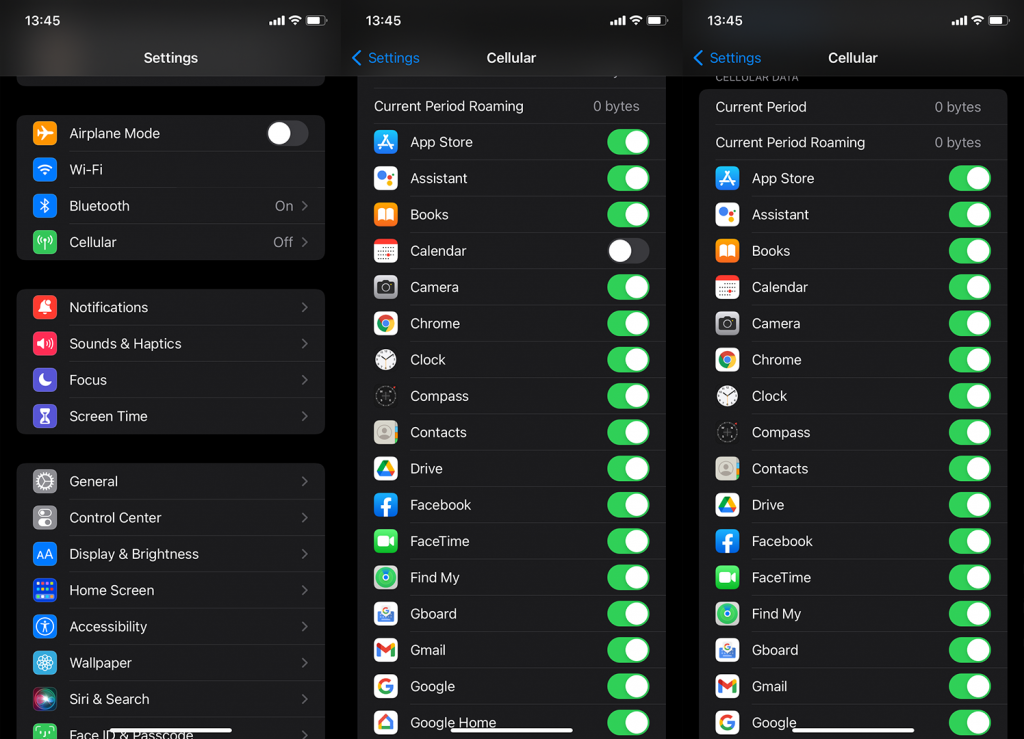
3. قم بإزالة وإضافة حساب Outlook مرة أخرى
هذا التطبيق لا يحتاج إلى تفكير عندما لا تتم مزامنة أي تقويم أو عميل بريد إلكتروني تابع لجهة خارجية مع تطبيقات الأسهم. بمجرد إزالة الحساب وإضافته من جديد ، سيضطر التطبيق إلى بدء المزامنة من خوادم Microsoft.
فيما يلي كيفية إزالة حساب Outlook وإضافته إلى حسابات التقويم:
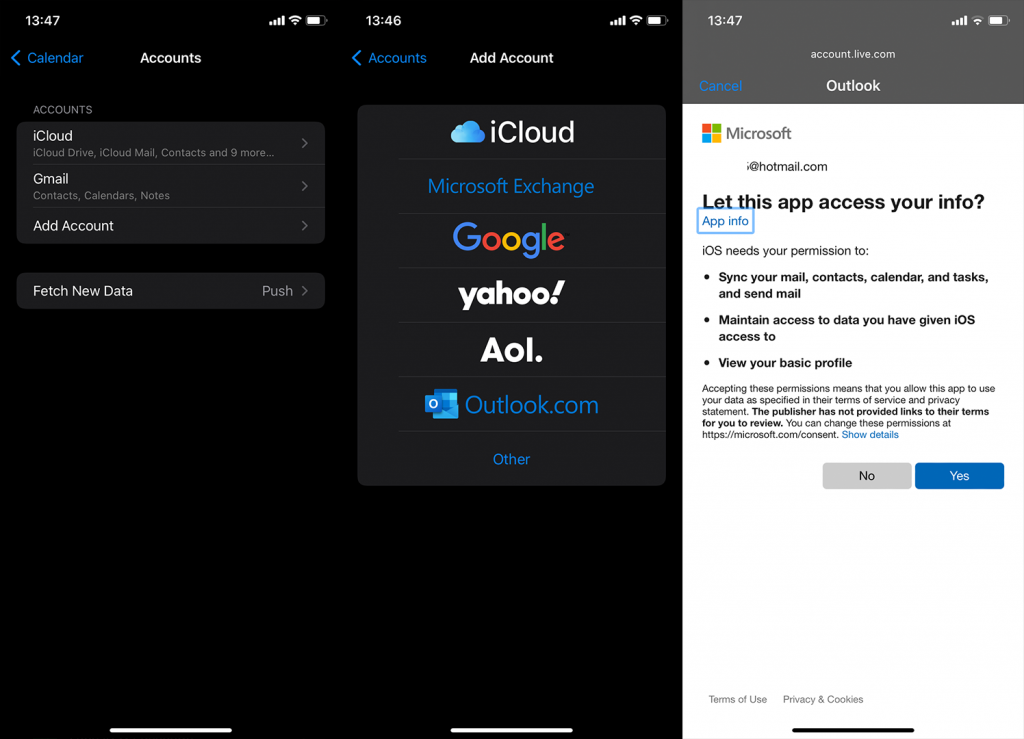
إذا لم يساعد ذلك ، فتأكد من التحقق من إعدادات التقويم.
4. تغيير إعدادات البيانات الجديدة
هناك أكثر من عدد قليل من الإعدادات التي يمكنك محاولة تعديلها من أجل معالجة المشكلة أو التخفيف منها على الأقل. أول ما يتبادر إلى الذهن هو التأكد من تعيين Outlook لدفع البيانات الجديدة بدلاً من جلبها. أو يمكنك قلب الجداول تمامًا وتحديد الجلب عبر الدفع.
الفرق هو أن خيار الدفع سيحصل ، بشكل مثالي ، على بيانات جديدة بمجرد توفرها على خوادم Outlook بينما يقوم خيار الجلب بالبحث عن البيانات الجديدة وتنزيلها في فترات زمنية محددة مسبقًا.
فيما يلي كيفية تغيير إعدادات البيانات الجديدة لتقويم Outlook على جهاز iPhone الخاص بك:
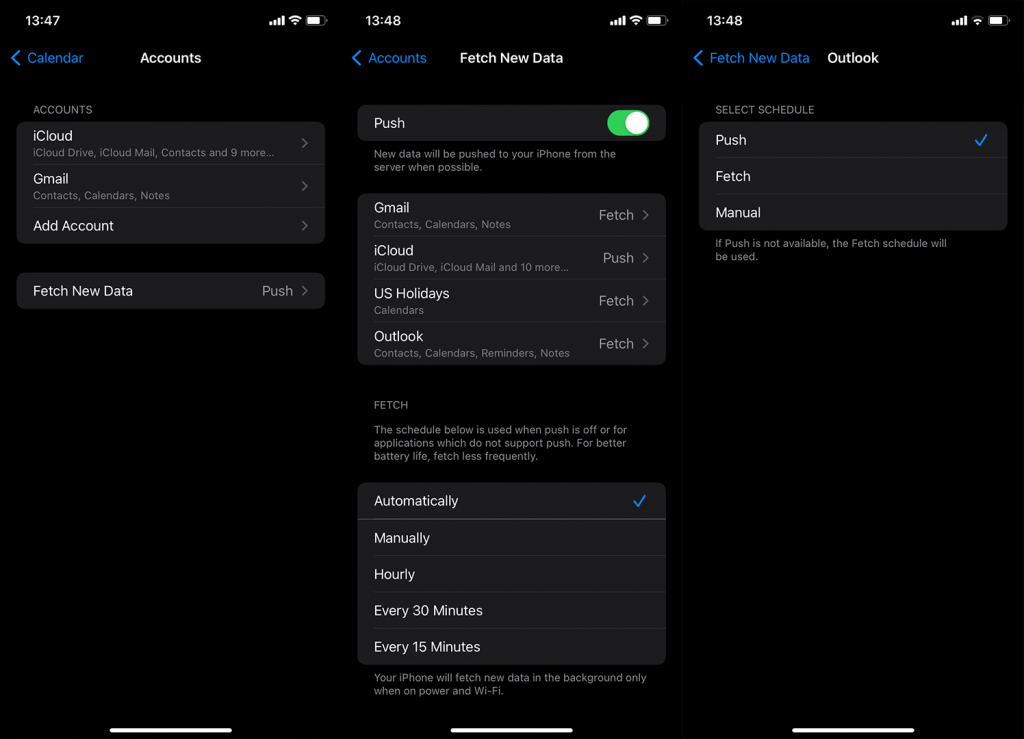
إذا كان تقويم Outlook لا يزال غير متزامن مع تقويم iPhone الخاص بك ، ففكر في استخدام تطبيق Microsoft Outlook.
5. استخدم تطبيق Microsoft Outlook
إذا لم تنجح أي من هذه الخطوات وتحتاج تمامًا إلى تقويم Outlook الخاص بك على جهاز iPhone الخاص بك ، فإن الخيار الواضح هو تجنب التكامل والانتقال مباشرة إلى التطبيق الرسمي. يمكنك العثور على Microsoft Outlook for iPhone هنا .
بمجرد تسجيل الدخول باستخدام حساب البريد الإلكتروني في Outlook ، يمكنك الوصول إلى التقويم من علامة التبويب السفلية. يجب أن تتم مزامنة الأحداث والتذكيرات في هذا التقويم دون مشاكل.
بالإضافة إلى ذلك ، يقترح بعض المستخدمين إعادة تعيين جميع الإعدادات. لا يمكننا القول ما إذا كان هذا سيساعد أم لا. ما يمكننا قوله هو أن الحفاظ على تحديث جهازك هو أحد الأولويات. إذا كنت تريد الذهاب إلى أبعد من إعادة تعيين جميع الإعدادات ، يمكنك معرفة كيفية القيام بذلك ، هنا .
وبهذا بعيدًا ، يمكننا أن نسميها التفافًا. شكرا لك على قراءة ما كان ، آمل أن يكون ، مقالة إعلامية. هل لديك أي حلول بديلة تقترحها؟ تأكد من مشاركتها معنا في قسم التعليقات أدناه.
إذا كانت الأحداث التي تم إنشاؤها في تقويم iPhone الخاص بك لا تزال تظهر في تطبيق Outlook، فستحتاج إلى تعيين تقويم Outlook كخيار افتراضي . لتحقيق ذلك، انتقل إلى الإعدادات > التقويم > التقويم الافتراضي. سيعرض iPhone حسابات التقويم المختلفة التي أضفتها. يمكنك بعد ذلك تعيينه على تقويم Outlook. الآن، أي أحداث ستضيفها إلى تقويم iPhone ستتم مزامنتها مع تقويم Outlook الخاص بك.
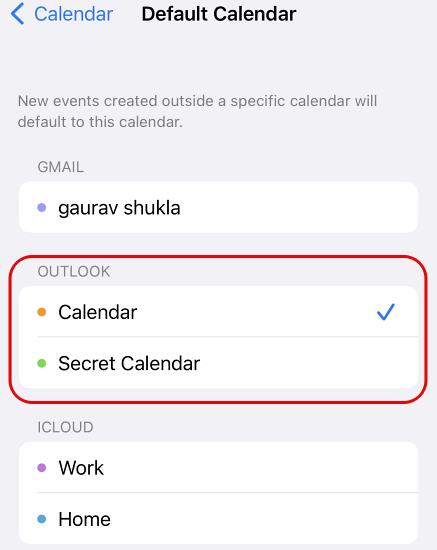
تذكر أن الأحداث المضافة إلى تطبيقات التقويم الأخرى، مثل Google ، لن تظهر في تقويم Outlook، ولن تتم مزامنة أي أحداث تمت إضافتها مسبقًا إلى تقويم iPhone مع Outlook أيضًا.
إذا كان لديك تقويمات متعددة في Outlook، فستحتاج إلى اختيار التقويم الصحيح باعتباره التقويم الافتراضي. بخلاف ذلك، لن ترى الأحداث التي تمت مزامنتها إلا بعد فتح التقويم الصحيح يدويًا في كل مرة. يمكنك ضبط التقويم الافتراضي بالانتقال إلى إعدادات Outlook والتمرير لأسفل إلى قسم "التقويم". سترى الآن خيار تعيين "التقويم الافتراضي". اختر التقويم الذي حددته كتقويم افتراضي في إعدادات تقويم iPhone.
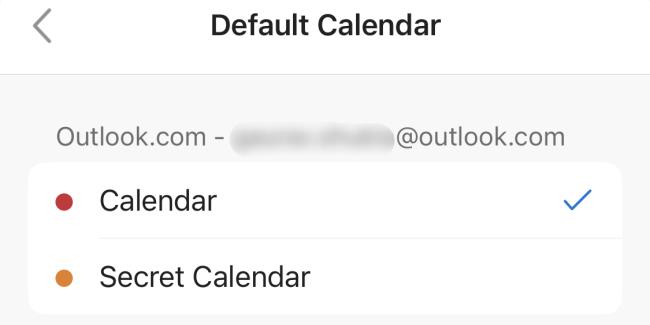
إذا قمت مسبقًا بإيقاف تشغيل خيار " تحديث التطبيقات في الخلفية " لتطبيق Outlook على جهاز iPhone الخاص بك لأي سبب من الأسباب، فسيؤثر ذلك على مزامنة الأحداث في الوقت المناسب من تطبيق تقويم iOS إلى Outlook. يمكنك الانتقال إلى الإعدادات > Outlook وإعادة تمكين "تحديث التطبيقات في الخلفية". يمكنك أيضًا استغلال هذه الفرصة لتمكين دعم بيانات الجوال للتطبيق إذا تم تعطيله.
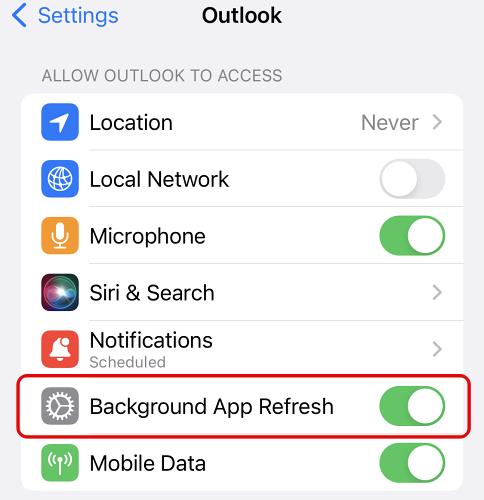
لإيقاف تشغيل Google Speech-to-Text ، تحقق من إعدادات لوحة المفاتيح أو قم بتعطيل خدمات الكلام من Google.
إذا كانت خرائط Google لا تتحدث في Android ولا تسمع الاتجاهات ، فتأكد من مسح البيانات من التطبيق أو إعادة تثبيت التطبيق.
إذا لم يرسل Gmail لنظام Android رسائل بريد إلكتروني ، فتحقق من بيانات المستلمين وتكوين الخادم ، أو امسح ذاكرة التخزين المؤقت للتطبيق والبيانات ، أو أعد تثبيت Gmail.
إذا كان تطبيق الصور يشغل مساحة تخزين كبيرة على جهاز iPhone الخاص بك على الرغم من عدم وجود الكثير من الصور ومقاطع الفيديو ، فتحقق من نصائحنا ووفر مساحة.
لإيقاف تشغيل وضع التصفح المتخفي على iPhone ، افتح رمز علامات التبويب وحدد صفحة البدء من القائمة المنسدلة أو اختر علامات التبويب على Chrome.
إذا كانت شبكة الجوال لديك غير متوفرة ، فتأكد من التحقق من بطاقة SIM وإعدادات النظام أو تعطيل وضع الطائرة أو إعادة تعيين إعدادات الشبكة.
إذا كان مستوى صوت Bluetooth منخفضًا جدًا على جهاز iPhone الخاص بك ، فيمكنك زيادته عن طريق تعطيل خيار Reduce Loud Sounds. تعلم كيف هنا.
إذا توقف Spotify عن اللعب عند إيقاف تشغيل الشاشة على Android ، فقم بالسماح بنشاط الخلفية أو تعطيل تحسين البطارية أو إعادة تثبيت التطبيق.
إذا كنت ترغب في جعل جهات الاتصال ترن في الوضع الصامت على جهاز Android ، فما عليك سوى تعديل استثناءات "عدم الإزعاج" لجهات الاتصال المفضلة. التفاصيل في المقال.
إذا لم يكن تقويم Outlook الخاص بك متزامنًا مع iPhone ، فتحقق من إعدادات التقويم أو قم بإزالة الحساب وإضافته مرة أخرى أو استخدم تطبيق Microsoft Outlook.








